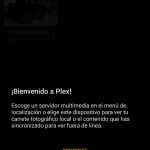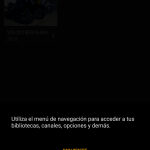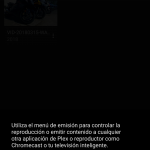De seguro en más de una oportunidad te habrás preguntado qué es o para qué sirve Plex. O quizás, hayas visto el logo en uno que otro televisor inteligente, consola, etcétera. Pues bien, con el afán de responder todas sus inquietudes con respecto a aplicación, hemos elaborado una guía para sepas qué es y cómo se utiliza.
Para comenzar, te contamos en sencillas palabras que Plex es un centro multimedia, con el cual podremos compartir todo el contenido multimedia que tenemos, ya sean fotos, videos o música y utilizarlo en distintas plataformas como nuestro teléfono inteligente, el televisor, consolas, computadoras, etc.
Así mismo, Plex realiza una doble función: Primero como servidor, que es el encargado de proveer el contenido. Por ejemplo, si tenemos instalado Plex en nuestro teléfono, podremos compartir a los demás dispositivos los videos que hemos capturado recientemente, o bien, podremos compartir nuestra serie de acción favorita que hemos descargado en nuestro computador.
Segundo, esta aplicación también cumple el rol de cliente — continuando con el ejemplo anterior—, Plex nos permitirá reproducir el video que tenemos en el computador a través de la red local o mediante streaming si estamos a una gran distancia. Y eso no es todo, ya que el cliente permite organizar el contenido, reanudar la reproducción a partir del minuto en el cual dejamos el archivo, entre otras funciones.
Pues bien, con una idea más o menos creada sobre el concepto de lo que significa Plex, empecemos a utilizarlo. En esta oportunidad usaremos una computadora con Windows como servidor de medios, y un smartphone con Android como cliente.
Configuración del entorno
En el computador, debemos descargar el Plex Media Server – usa este enlace –, y realizar la instalación, presionamos instalar y damos los permisos necesarios.
Una vez instalado, ejecutamos la aplicación y se abrirá el navegador con la página inicial de Plex. Acá debemos crearnos una cuenta, hay distintos tipos de opciones como iniciar con Facebook, Google, o mediante el correo. 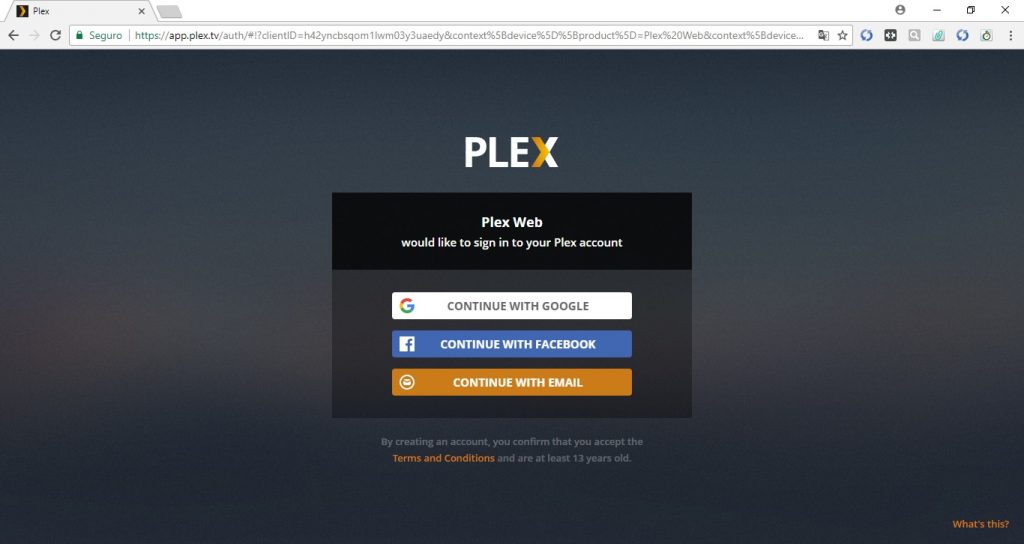
Si ya poseemos la cuenta, sólo basta con iniciar sesión y entraremos a una pantalla de bienvenida similar a esta. Acá sólo debemos presionar en el botón “entendido”.

Luego de la bienvenida, pasaremos a la pantalla de configuración del servidor de medios – si aparecen mensajes de pago hay que omitirlos –. En este apartado, sólo debemos indicar un nombre para la computadora de la cual que extraeremos el contenido multimedia. En mi caso escogí un nombre bastante sencillo y presionamos sobre el botón “siguiente”, procura de no dejar espacios si es que utilizas un nombre compuesto. Si también lo deseas, puedes marcar el último casillero para ver el contenido fuera del hogar o de la red local, de todas maneras, no lo recomiendo ya que tendrás que tener el PC encendido las 24/7.

En la siguiente pantalla, toca seleccionar el tipo de contenido multimedia que deseamos compartir, por defecto sólo viene seleccionada de forma predeterminada la música y las fotos, por lo que se tomarán las carpetas de Música e Imágenes que se incluyen en Windows.

Si queremos agregar otro tipo de medios, presionamos sobre el botón “agregar biblioteca”, al hacer esto se nos desplegará una ventana emergente con distintas opciones para seleccionar, ya sea una película, una serie, más fotos u otro tipo de videos. Para efectos de la guía, seleccionaré otros videos.

Marcamos el botón naranjo “Siguiente” y ahora tendremos que seleccionar la carpeta con los videos que queremos compartir. En este caso usaré la carpeta Videos que viene por defecto en Windows 10. Cuando esté todo listo, hacemos click en el botón “Añadir” y después en “Agregar biblioteca”.


Con la carpeta ingresada, esperamos que Plex haga un escaneo de los metadatos y cuando este proceso haya terminado, hacemos click en el botón naranjo “Siguiente” para concluir con el proceso de configuración del servidor de medios.
Finalmente, nos aparecerá una pantalla con sugerencias para descargar el cliente en otros dispositivos como una TV, tablets, consolas de videojuegos, un smartphone adicional, entre otros equipos. Click en el botón “Hecho” para continuar.
Usando Plex
Con el servidor de medios configurado, el menú principal se verá de la siguiente manera:

En la parte izquierda tenemos una barra de opciones separada por submenús. De arriba hacia abajo, podremos ver el computador que estamos usando como servidor de medios (en este caso el Notebook-Samsung). Si tenemos algún otro medio, podremos cambiarlo haciendo click encima de cada servidor. Si nos posicionamos más abajo, encontraremos los siguientes submenús:
- Administrar: Con opciones para ver el estado de los cambios que se ha realizado, y la configuración global del servidor de medios (no entraremos en detalles sobre las configuraciones ya que las opciones son bastantes, el propósito de esta guía es sólo aprender a usar Plex de forma sencilla y sin complicaciones). De todos modos, la única verificación que haremos en las configuraciones, es asegurarnos que en el submenú biblioteca esté marcada la opción de actualización de la biblioteca, acá puedes elegir que se actualice de forma automática o periódicamente, yo he usado la última con actualizaciones cada un día.
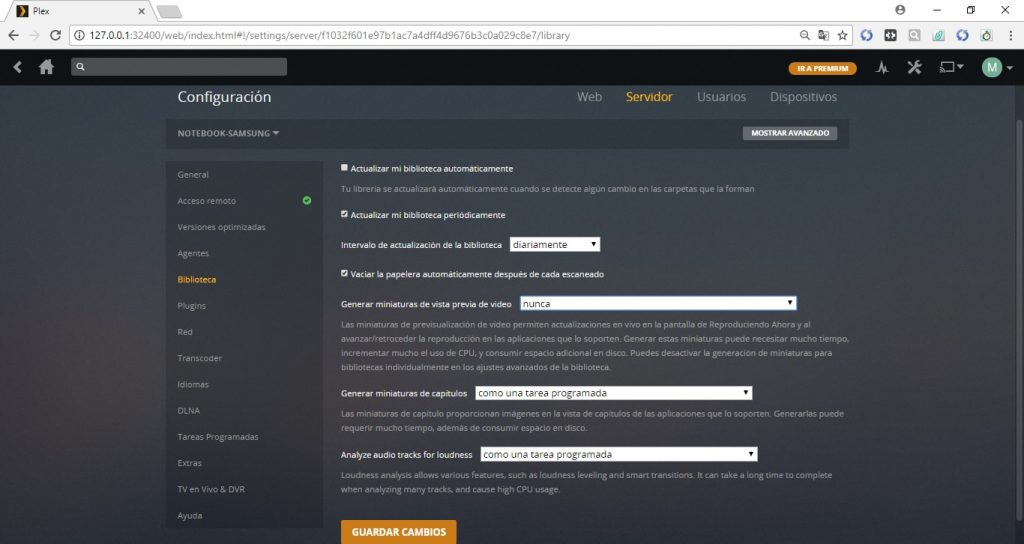
- Librerías: Acá se puede filtrar el contenido, ya sea por lista de reproducciones, música, imágenes, películas, series, otros videos, etc.
- Contenido Online: En esta sección encontraremos algunos plugins para conectar servicios la BBC, Vimeo, un reproductor de películas de iTunes, etc. También un apartado para ver el contenido que dejamos para ver más tarde. Una sección de noticias y recomendaciones que no hará Plex de forma automática.
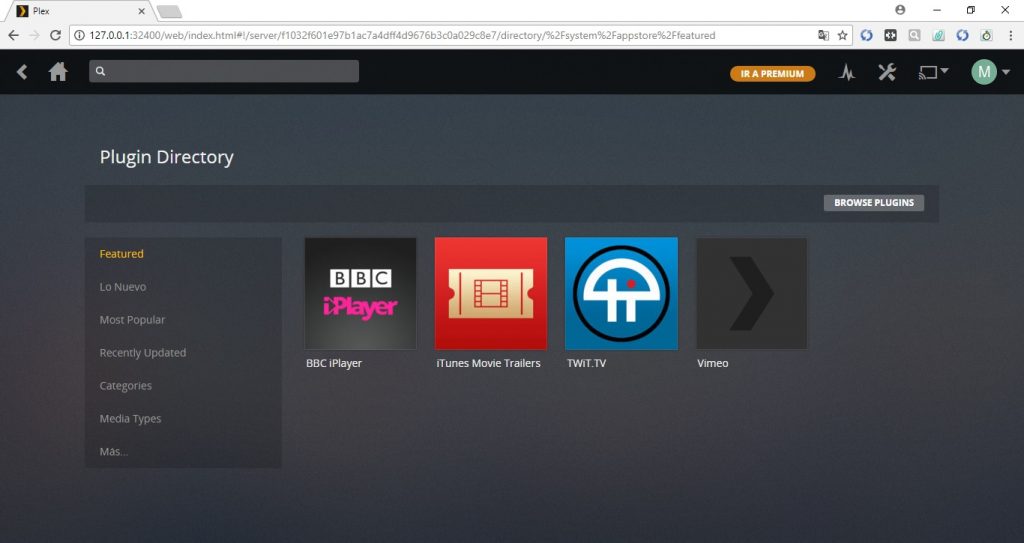

Mientras tanto, en el centro de la página principal, podremos ver un gran espacio para visualizar los distintos tipos de contenidos que tenemos alojados en el servidor, en este caso, tengo un video que he ingresado al servidor de medios siguiendo los pasos anteriores.

Ahora nos dirigimos a nuestro dispositivo móvil que puede ser con Android, iOS o con Windows 10. Para efectos de esta guía, usaremos Android.
Vamos a la tienda Google Play, buscamos Plex y procedemos a descargarlo. 
Una vez descargado, abrimos la aplicación y tendremos que iniciar sesión como de costumbre.

Luego de iniciar sesión, la aplicación nos dará una breve introducción sobre sus funciones, a continuación, les adjuntamos algunas capturas sobre esas instrucciones en la bienvenida.
Así mismo, el menú principal lucirá de esta manera. Arriba veremos el servidor de medios al cual estamos conectados, y en la parte central los archivos que hay en él.

Ahora sólo basta con presionar sobre el video para ver un poco de información, y le damos a reproducir.


Y eso es todo estimados lectores, ahora podrán utilizar esos cientos de gigas descargados de contenido multimedia en Plex, podrán organizarlos, reproducirlos en múltiples dispositivos ya sea por una red local o a distancia. Esperamos que esto haya sido de gran ayuda.
Sin embargo, no todo es color de rosas ya que la cuenta gratuita nos dejará reproducir videos por un breve tiempo. No olvidemos que este servicio es de pago y las suscripciones denominadas como Plex Pass van desde los CLP $3.500 mensuales, igualmente hay un plan anual pagando CLP $27.100, o bien, una cuenta vitalicia de CLP $93.000 para disfrutar sin límites.
Y a ti estimado lector: ¿Qué te parecen las funcionalidades de Plex?